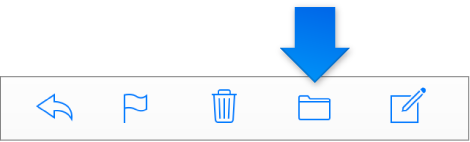iCloud 会自动设置七个默认邮件文件夹:“收件箱”、“VIP”、“草稿”、“已发送”、“归档”、“废纸篓”和“垃圾邮件”。您可以创建其他文件夹和子文件夹来整理电子邮件。含有子文件夹的文件夹旁边显示有一个三角形,点按该三角形可显示或隐藏子文件夹。
要处理文件夹,请确保边栏处于显示状态。请参阅在 iCloud.com 上的“邮件”中显示或隐藏边栏。
创建新文件夹:在 iCloud.com 上的“邮件”中,确保未选择任何文件夹,然后点按边栏中“文件夹”旁边的“添加”按钮 ![]() 。键入名称,然后按 Return 键。
。键入名称,然后按 Return 键。
创建子文件夹:在 iCloud.com 上的“邮件”中,执行以下任一操作:
选择要添加子文件夹的文件夹,点按“添加”按钮 ![]() ,键入新子文件夹的名称,然后按 Return 键。
,键入新子文件夹的名称,然后按 Return 键。
将一个现有的文件夹拖放到另一个文件夹之上。被拖动的文件夹即变为子文件夹。
在 iCloud.com 上的“邮件”中,连按要重命名或删除的文件夹的名称。
执行以下操作中的一项:
重命名文件夹:键入文件夹的新名称,然后按 Return 键。
删除文件夹:点按文件夹名称左边的“删除”按钮 ![]() 。
。
您也可以使用边栏中的“操作”弹出式菜单 ![]() 来删除文件夹。选择所需文件夹,点按“操作”弹出式菜单
来删除文件夹。选择所需文件夹,点按“操作”弹出式菜单 ![]() ,然后选取“删除文件夹”。
,然后选取“删除文件夹”。
【重要事项】删除文件夹会删除其中的所有内容,包括邮件、子文件夹和子文件夹中的邮件。
在 iCloud.com 上的“邮件”中,执行以下任一操作:
选择一封或多封电子邮件,然后将它们拖放到边栏的一个文件夹中。
选择一封或多封电子邮件,点按“移至文件夹”按钮,然后选取一个文件夹。